iOS 플레이스테이션4 원격 사용하기
PS4의 PS4 Remote Play 어플을 사용하여 아이폰, 아이패드로 플스4를 원격으로 이용할 수 있다. 비허용 PS4 우회 리모트 앱과 달리 플레이스테이션 공식 앱이며 무료 배포라는 점이다.
- 애플 앱스토어 PS4 리모트 플레이 설치 [링크]
- iOS 12.1 이상이 설치된 디바이스이어야 함
- 권장사항) 아이폰7, 아이패드 6세대 및 아이패드 프로 2세대 이상

PS4 리모트 플레이를 설치하고 PS4를 실행하여 리모트 플레이 접속을 허용해준다.
- PS4 실행 후 설정 진입
- 리모트 플레이 접속 설정 탭
- 리모트 플레이 활성화하기 체크

앱 실행 후 PS4 리모트 플레이 화면이 나온다.
- "시작하기" 탭, PS4 계정 로그인

PS4가 켜진 상태에 리모트 플레이가 실행되면 PS4를 검색해 찾아내고 찾게되면 "등록중입니다..."라는 문구가 뜬다.

등록이 끝나면 아이폰, 아이패드 스크린에서 PS4 화면이 나오고 듀얼쇼크의 조작 아이콘이 나온다.
- 듀얼쇼크(PS4 조이패드) 와 같은 기능의 조작키
- 좌측 하단 마이크 아이콘 탭해 음성 대화 참여 가능

리모트 플레이 가로 화면으로 설정하기
아이폰, 아이패드의 세로 화면이 고정된 상태일 경우 스크린 상단에만 화면이 나오기 때문에 세로 고정을 해제하고 스크린을 돌려 가로 화면으로 리모트할 수 있다.
- 스크린 아래에서 위로 끌어올려 제어 센터 실행 후 "세로 화면 고정: 끔" 설정 (아이폰8 이하 기종)
- 아이폰X,XS,XR은 우측 상단 배터리 쪽 스크린 내려 제어 센터 실행
평소 사용 시 스크린이 뒤집히는 것을 막고자 세로 방향 고정을 켜둔 유저일 경우만 설정
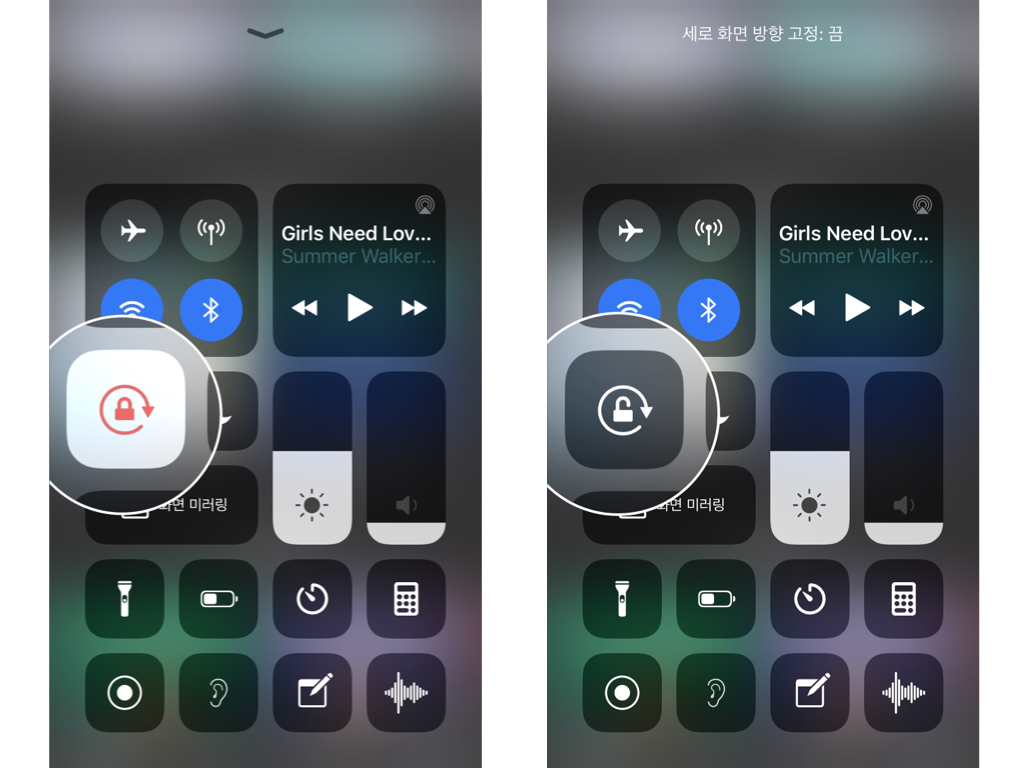
설정 후 아이폰을 가로로 쥐면 풀스크린으로 PS4 리모트 플레이를 즐길 수 있다.
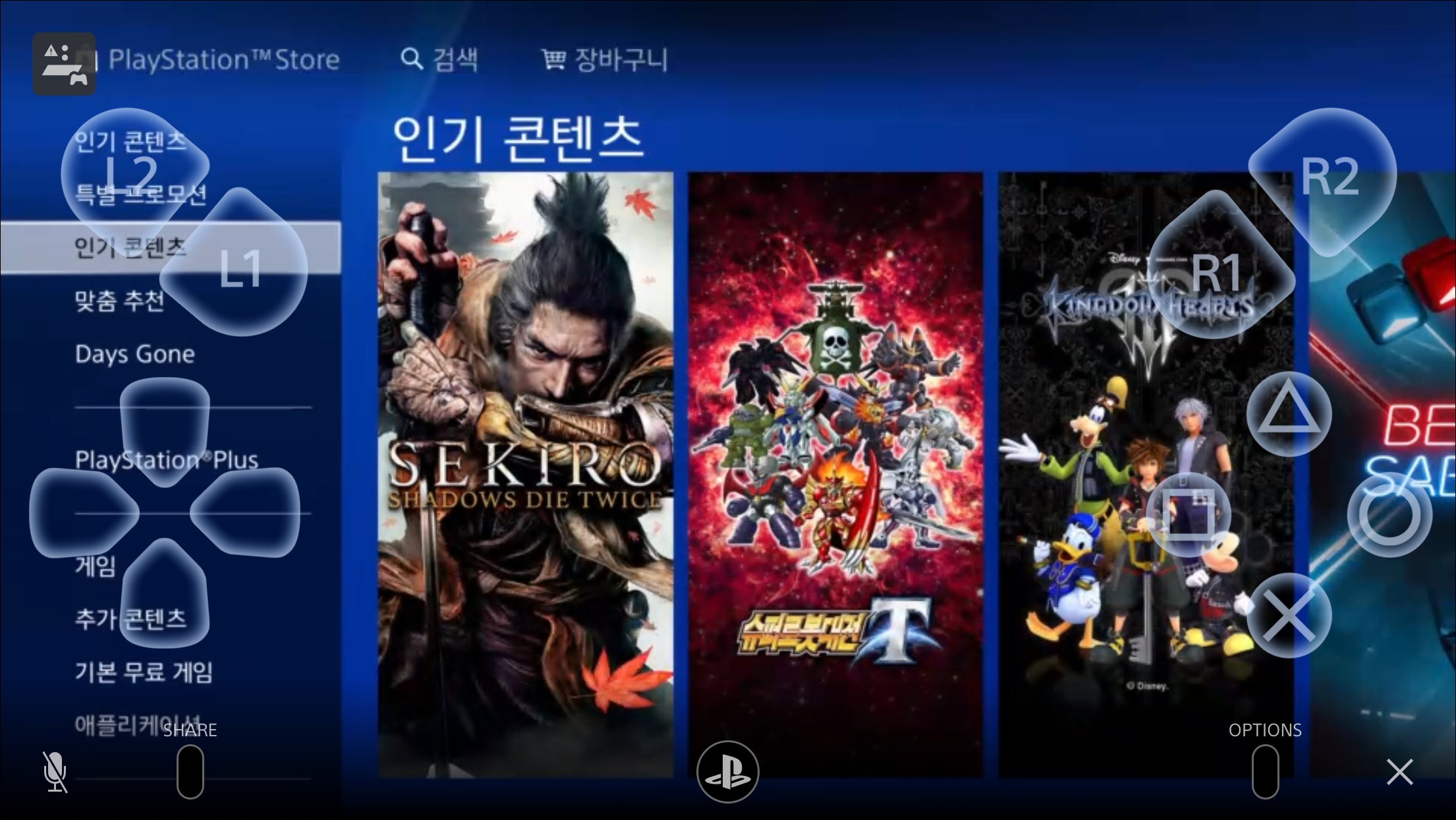
플레이스테이션 공식 리모트 플레이 앱이지만 현재까지는 몇 가지 단점이 있다.
- 듀얼쇼크 미지원
- LTE 데이터 환경 접속 불가
- 아이폰 백그라운드 진입, 멀티태스킹에서 다른 앱 사용 후 복귀 시 앱이 종료되는 점
'Game > PlayStation' 카테고리의 다른 글
| PS4 프로필 이름, 온라인 ID 변경하기 (0) | 2019.05.31 |
|---|---|
| PS4 게임 싸게 구입하는 방법 3가지 (1) | 2019.05.09 |
| PS4 용량 부족할때, 게임 삭제하기 [플스] (0) | 2019.04.01 |
| PS4 넷플릭스 설치하기 [플스4] (2) | 2019.03.31 |
| PS4 프로필, 배너 배경 이미지 변경하기 (0) | 2019.03.10 |



